Робота комплектуючих комп'ютера забезпечується спеціалізованим ПО. Наприклад, для відеокарти це драйвер обладнання та бібліотека DirectX. Вони допомагають правильно перекодувати текстури в грі, і оптимізують відтворення відео. Але буває таке, що при черговому оновленні стався збій і якщо установка не завершилася, а провести відновлення не вийшло, так як виконувані файли стираються.
І єдиний вихід - перевстановлення ПЗ. Далі в статті ми розповімо, як видалити DirectX для Windows 7 / XP і запобігти виникненню проблеми в майбутньому.
Чому виникають проблеми?
Як і говорилося вище, перша причина - помилки в роботі в комп'ютера. В результаті оновлення не встановилися і DirectX НЕ оптимізує, а гальмує роботу відеосистеми.
Оновлюючись зі сторонніх ресурсів, наприклад, з «битих» серверів, ви піддаєте свій комп'ютер небезпеці. Крім вірусів, в архіві з DirectX знаходяться зламані бібліотеки файлів, які блокує система, визначаючи їх як «трояни». У підсумку - антивірус відправляє службові файли на карантин, забороняє доступ, і вам вилітає повідомлення «Помилка при запуску DirectX».
Як видалити DirectX
DirectX - системний компонент, вшитий в ОС (стосується Windows 7 і вище), для його видалення знадобляться сторонні утиліти. Ми будемо використовувати ПО від Microsoft DirectX Eradicator і Happy Uninstall, якщо у вас XP - досить вбудованих в систему засобів. Спочатку визначте яка у вас версія, для цього є 2 способи:
Щоб видалити DirectX будови засобами:
- Скористайтеся командою виконати.
- Натисніть комбінацію клавіш WIN + R.
- Пропишіть dxdiag і натисніть «ОК».
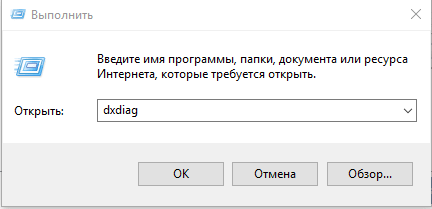
- Відкриється вікно з завантаженням інформації про ОС, де ви побачите точні характеристики. Подивіться на останню сходинку «Версія».
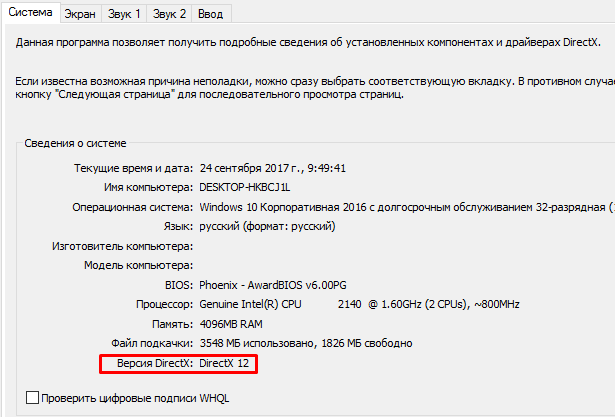
програмними
Everest / AIDA
Розробка продукту Everest була припинена, тому що в 2010 році права на програму викупила компанія FinalWire Ltd і провела ребрендинг. Зараз проект відомий під назвою AIDA 64 . Це інженерна утиліта, що показує розширені властивості як Windows, так і ПК.
- Запустіть EVEREST.
- У списку функцій клікніть на значок X.
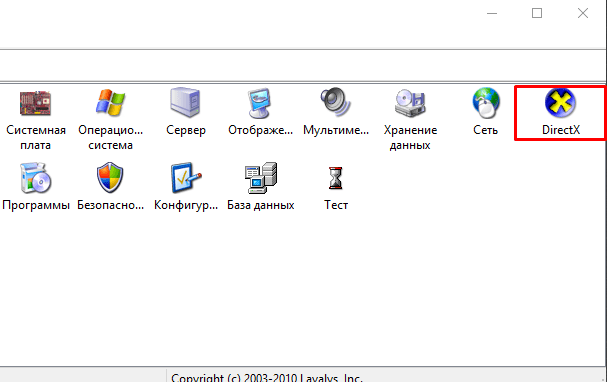
- Далі перейдіть у вкладку «Відео».
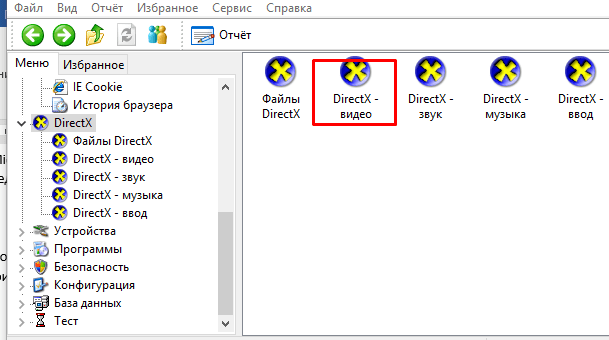
- Скрольте вниз до поля «Апаратна підтримка» і подивіться версію.
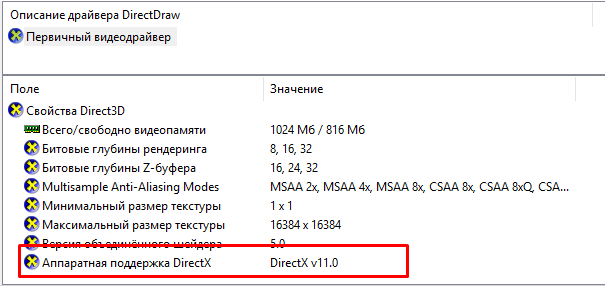
Everest покаже вам список встановлених файлів бібліотеки. Завдяки цьому, замість повної перезапису DirectX можна завантажити окремі складові бібліотеки.
Перевірка версії потрібна для вибору способу видалення та оновлення DirectX. З цим закінчили, переходимо до видалення. Один нюанс - не у всіх Windows є можливість видалити DirectX штатними засобами. Наприклад, в 10-ке це зробити не вийде. Тому, скористаємося утилітами.
На Windows 10
Бібліотека 12 версії встановлена за замовчуванням, а значить відкотити або перевстановити вийде. В цьому випадку скористаємося утилітами. приступимо:
- скачайте DirectX Eradicator, програма важить близько 240 Кбайт.
- Встановлювати її не потрібно, розпакуйте архів у зручний для вас місце.
- Відкрийте файлик dxread.
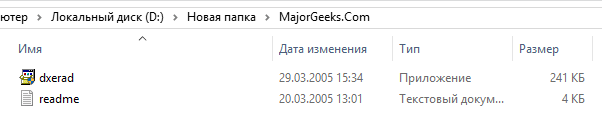
- Висвітиться вікно з попередженням про можливу дестабілізацію системи - порушення роботи ОС. Боятися не варто, - проблема зникне після перезавантаження. Підтвердивши своє рішення, ви повністю видаліть DirectX з комп'ютера.
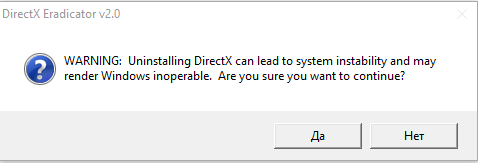
Важливо! Не завжди виходить виправити помилку DirectX видаленням самої бібліотеки, в 67% проблема виникає після поновлення і вирішується відновленням системи.
Відновлення системи
Якщо несправність виникла після спроби завантажити актуальну версію, бекап ОС допоможе розв'язати цю проблему і збереже стабільність системи. почнемо:
- Через кнопку «Пуск» зайдіть в «Параметри».
- Виберіть «Оновлення та безпека».
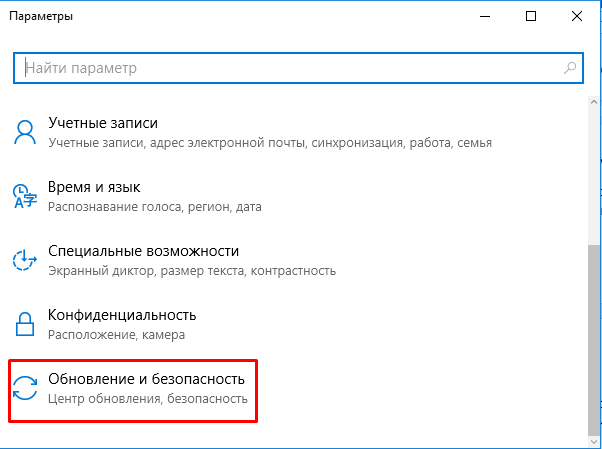
- Проскрольте до «Відновлення».
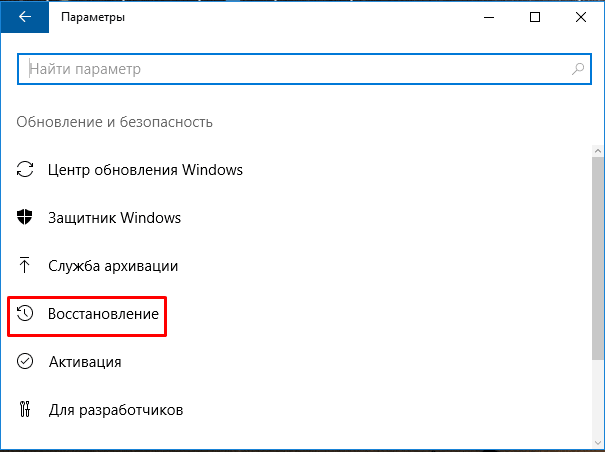
- У цьому пункті є два блоки: «Повернути в початковий стан», «Перезавантажитися з іншого носія». Перший - відкочується систему до останньої точки відновлення (зазвичай створюється ОС) автоматично, другий - повернути попередній стан ОС за допомогою образу Windows.

- Якщо немає інсталяційного диска, вибирайте «Повернути в початковий стан».
На Windows 7
Вищезазначені кошти підходять і для 7-ки. Але ще є утиліта Happy Uninstall , Сертифікована Microsoft. Вона платна, скористаємося тріал-періодом. Скачайте і встановіть утиліту.
Спочатку створіть резервну копію системи, щоб в разі невдачі її відновити:
- Запустіть програму.
- Перейдіть в пункт «Backup» і натисніть кнопку «Старт».
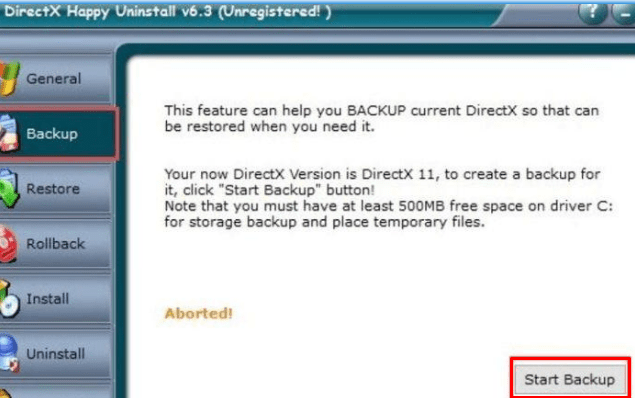
- Натисніть на «Uninstal» і повністю видаліть DirectX.
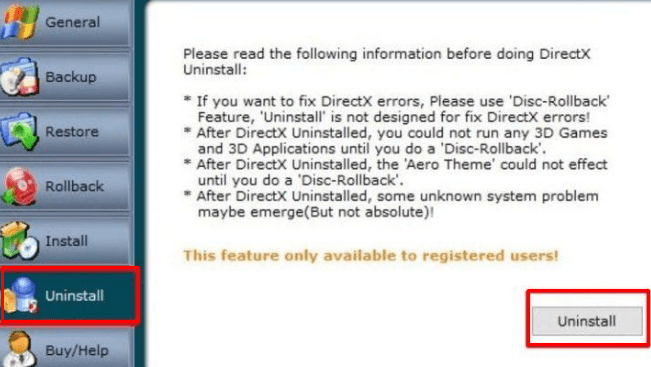
Програмою можна користуватися з метою діагностики та оновлення програмного забезпечення. Утиліта показує актуальну версію бібліотек.
На Windows 8.1
Видалити DirectX повністю і без наслідків можливо, якщо бібліотека встановлена без допомоги системи оновлення Windows. В іншому випадку система дестабілізується. Якщо ви все ж скористалися утилітами для видалення і ОС перестала нормально функціонувати, проведіть відновлення системи, як зазначено вище, або повністю переустановите ОС.
Чому виникають проблеми?Чому виникають проблеми?

